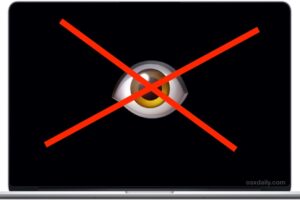Le Bluetooth de l'iPhone / iPad ne s'allume pas ou ne fonctionne pas ? Voici comment réparer et dépanner
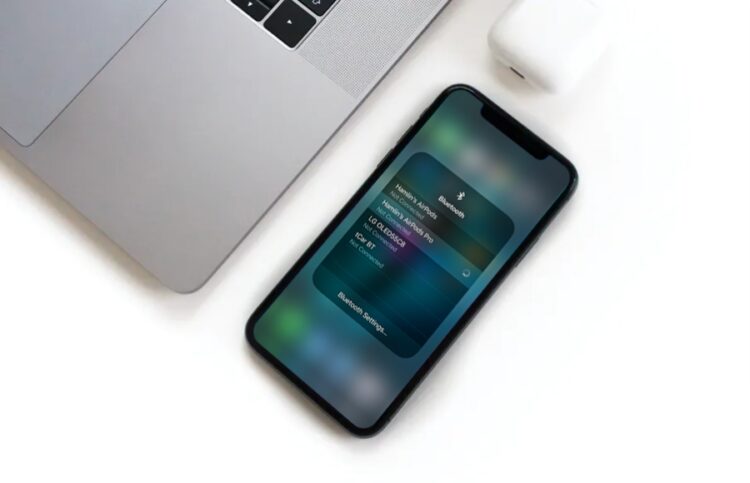
Établir des connexions Bluetooth avec des périphériques et d'autres appareils à partir de votre iPhone ou iPad est une procédure assez simple et directe pour la plupart, mais il arrive parfois que vous rencontriez des problèmes liés à la connectivité.
Dans de rares cas, vous pouvez ne pas pouvoir coupler ou connecter un accessoire Bluetooth à votre appareil iOS, ou vous pouvez avoir des problèmes qui vous empêchent même d'activer la fonction. Cela peut être dû à diverses raisons, allant de problèmes de micrologiciels à une connexion Bluetooth défectueuse. Heureusement, ce problème est assez facile à diagnostiquer et à résoudre dans la plupart des situations.
Si vous êtes l'un de ces malchanceux utilisateurs d'iOS qui ne parviennent pas à faire fonctionner Bluetooth correctement, ne vous inquiétez pas. Dans cet article, nous vous expliquerons les étapes nécessaires pour dépanner et résoudre rapidement les éventuels problèmes de connectivité Bluetooth que vous pourriez rencontrer sur votre iPhone et votre iPad.
Comment dépanner et réparer le Bluetooth sur l'iPhone et l'iPad
Quel que soit l'appareil iOS que vous utilisez actuellement, vous pouvez suivre ces méthodes de dépannage de base chaque fois que vous êtes confronté à un problème de connectivité.
1. Assurez-vous que votre appareil Bluetooth est connecté
Bien qu'un accessoire Bluetooth déjà couplé devrait se connecter automatiquement à votre appareil, il arrive que la connexion ne s'établisse pas et qu'une connexion manuelle soit nécessaire. Afin de vérifier si votre appareil est effectivement connecté, il suffit de vous rendre sur Paramètres -> Bluetooth et de voir si l'appareil que vous essayez d'utiliser est "Connecté" comme indiqué ci-dessous.
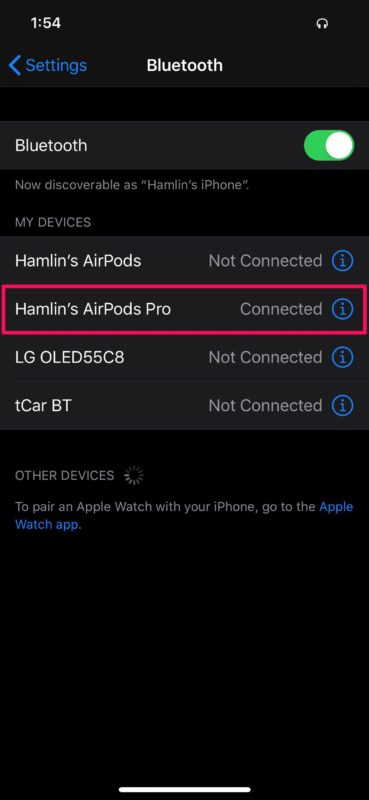
2. Désactiver et activer le Bluetooth
Nous comprenons que cette étape puisse sembler stupide, mais il pourrait y avoir des bogues logiciels mineurs qui pourraient facilement être résolus en désactivant certaines fonctionnalités et en les réactivant dans iOS. Allez dans Paramètres -> Bluetooth et utilisez le bouton basculant pour désactiver et réactiver la fonction.
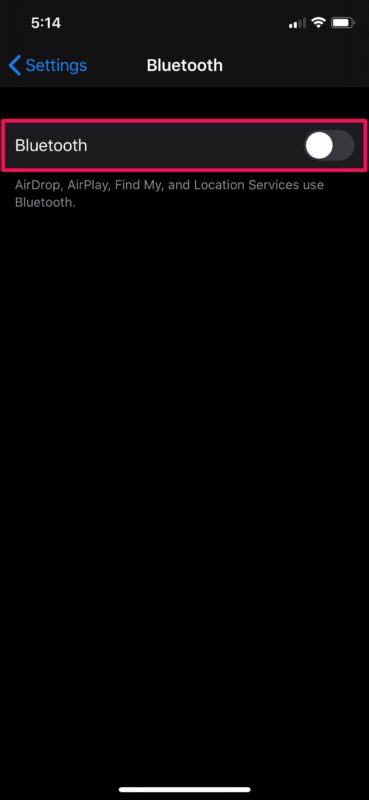
3. Déconnexion et reconnexion au dispositif Bluetooth
Les problèmes de connectivité sans fil peuvent normalement être résolus en débranchant et en rebranchant simplement l'appareil. Heureusement, il suffit d'appuyer sur un bouton pour se déconnecter de tous les appareils Bluetooth avec lesquels on a déjà été jumelé. Rendez-vous au centre de contrôle sur iOS et appuyez sur le bouton Bluetooth jusqu'à ce qu'il soit grisé, comme indiqué ci-dessous.
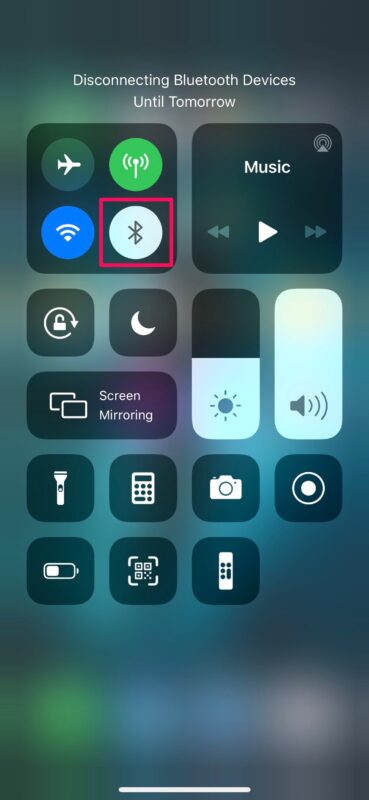
4. Oubliez et ré-réparez votre appareil Bluetooth
Si vous voyez que votre appareil Bluetooth est connecté et qu'il ne fonctionne toujours pas correctement, ou qu'il a tout simplement cessé de fonctionner tout d'un coup, il y a de fortes chances que le problème auquel vous êtes confronté soit dû à une connexion défectueuse. Dans la plupart des cas, la réparation de l'appareil Bluetooth devrait résoudre ce problème.
-
Allez dans Paramètres -> Bluetooth sur votre iPhone ou iPad et tapez sur l'icône "i" située juste à côté de l'appareil Bluetooth auquel vous essayez de vous connecter.
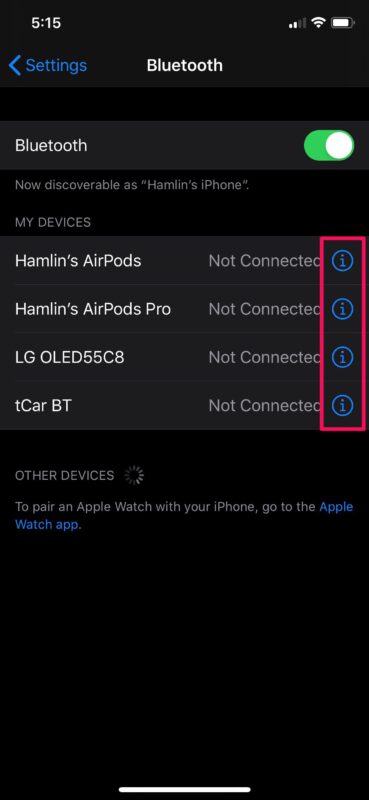
-
Maintenant, tapez sur "Oubliez cet appareil" pour le dérégler. Une fois que vous avez terminé, vous pouvez procéder au ré-appairage de votre appareil Bluetooth et voir s'il fonctionne.
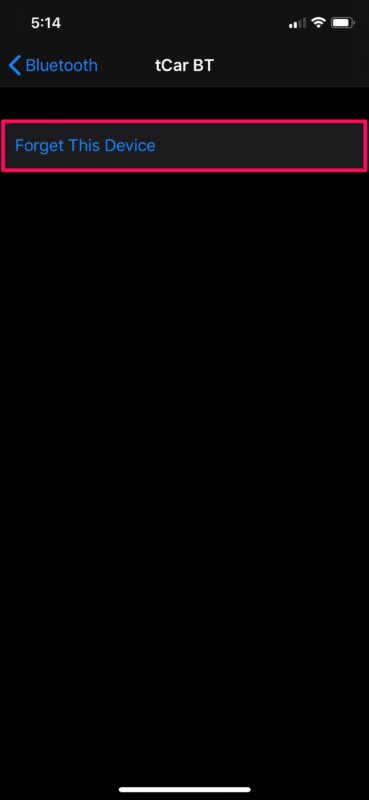
5. Vérifier les mises à jour des logiciels
Certaines versions de firmware d'iOS peuvent présenter des problèmes de Bluetooth et d'autres problèmes de connectivité sans fil. Cela est plus susceptible de se produire si vous êtes sur une version bêta publique ou de développement d'iOS, mais Apple publie généralement un correctif avec une autre mise à jour. Donc, assurez-vous que votre appareil est mis à jour à la dernière version d'iOS en allant dans Paramètres -> Général -> Mise à jour du logiciel. Si vous avez une mise à jour en attente, vous serez averti ici et vous pourrez appuyer sur "Installer maintenant" pour commencer le processus de mise à jour.
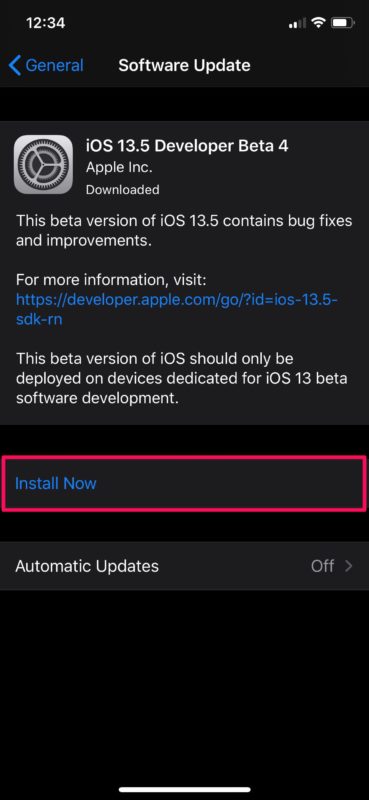
6. Réinitialisation des paramètres du réseau
N'abandonnez pas tout de suite. Des problèmes de réseautage courants avec votre iPhone ou iPad pourraient également être la raison pour laquelle vous ne parvenez pas à connecter l'un de vos appareils Bluetooth. Toutefois, ce problème peut être facilement résolu en réinitialisant les paramètres de votre réseau. N'oubliez pas que vous perdrez vos connexions Bluetooth, vos réseaux Wi-Fi et vos mots de passe enregistrés une fois que vous aurez réinitialisé ces paramètres. Pour ce faire, allez dans Paramètres -> Général -> Réinitialiser -> Réinitialiser les paramètres réseau de votre appareil iOS.
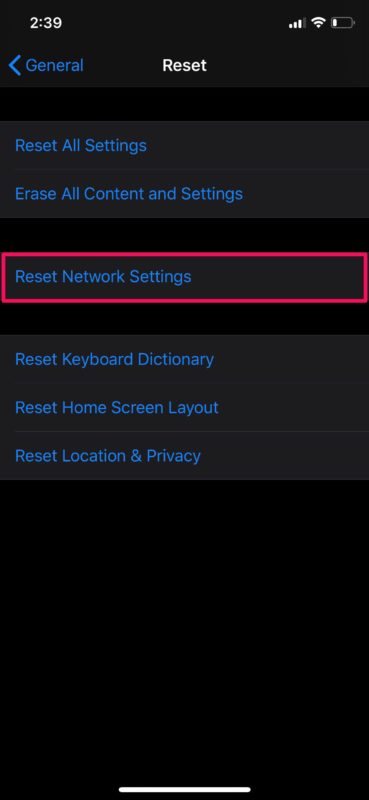
7. Redémarrage forcé de votre appareil iOS
La dernière chose que vous voudriez essayer est de redémarrer votre iPhone ou iPad en l'éteignant et en le rallumant. Mais ce n'est pas la fin du chemin non plus. Vous pouvez aussi forcer le redémarrage de votre appareil, ce qui est différent d'un redémarrage normal. Si vous utilisez un appareil iOS avec un bouton d'accueil physique, il suffit de maintenir simultanément le bouton d'alimentation et le bouton d'accueil jusqu'à ce que le logo Apple apparaisse à l'écran. Cependant, si vous utilisez un iPhone ou iPad plus récent avec Face ID, vous devrez d'abord cliquer sur le bouton d'augmentation du volume, puis sur le bouton de réduction du volume et enfin sur le bouton latéral / d'alimentation jusqu'à ce que vous voyiez le logo Apple.
Si aucune des méthodes de dépannage ci-dessus n'a joué en votre faveur, il y a de fortes chances que le problème vienne de l'appareil Bluetooth auquel vous essayez de vous connecter et non de votre iPhone lui-même. Pour commencer, vous pouvez vérifier si l'appareil Bluetooth a encore suffisamment de charge pour fonctionner correctement. Recherchez tout signe de dommage physique sur l'accessoire Bluetooth, car les problèmes liés au matériel après un dommage physique sont assez courants.
Les dommages physiques et les dégâts des eaux s'appliquent également à votre iPhone et à votre iPad, alors inspectez bien votre appareil.
Pour toute question relative au matériel sur votre appareil iOS, veillez à contacter le support officiel d'Apple pour obtenir une assistance supplémentaire.
Nous espérons que vous avez réussi à faire fonctionner correctement le Bluetooth sur votre iPhone et votre iPad à nouveau. Laquelle des méthodes de dépannage dont nous avons parlé ici a fonctionné pour vous ? Si ce n'est pas le cas, avez-vous contacté l'assistance Apple pour obtenir de l'aide en cas de problèmes liés au matériel ? Faites-nous part de votre précieuse expérience dans la section "Commentaires" ci-dessous.